So erstellen Sie ein Sponsoring-Anfrageformular in WordPress [VORLAGE]
Veröffentlicht: 2018-11-14Benötigen Sie eine Möglichkeit, gemeinnützige Organisationen darüber zu informieren, dass Ihr Unternehmen Sponsoringanfragen akzeptiert? Das Sponsoring einer gemeinnützigen Organisation hilft Ihnen nicht nur, sich an von Ihnen unterstützten Wohltätigkeitsprojekten zu beteiligen, sondern macht Ihr Unternehmen einem breiteren Publikum zugänglich und trägt zum Wachstum Ihres Unternehmens bei.
In diesem Artikel zeigen wir Ihnen, wie Sie ein Sponsoring-Anfrageformular in WordPress mit einer Vorlage erstellen.
Hier ist ein Inhaltsverzeichnis, wenn Sie in diesem Tutorial weitermachen möchten:
- Laden Sie die Vorlage für das Sponsoring-Anfrageformular
- Konfigurieren Sie die Einstellungen für Ihr Sponsoring-Anfrageformular
- Passen Sie die Benachrichtigungen Ihres Sponsoring-Formulars an
- Konfigurieren Sie die Bestätigungen Ihres Sponsoring-Anfrageformulars
- Verbinden Sie Ihr Formular mit einer Drittanbieter-App
- Fügen Sie Ihr Sponsoring-Anfrageformular zu Ihrer Website hinzu
Warum eine Vorlage für ein Sponsoring-Antragsformular verwenden?
Ein gemeinnütziger Sponsor zu sein unterscheidet sich stark von einem Spender, denn als Sponsor besteht Ihr Ziel darin, eine langfristige Arbeitsbeziehung mit einer Organisation aufzubauen, von der beide Seiten profitieren .
Hier sind einige der Gründe, warum Sie Ihr Unternehmen nutzen könnten, um eine gemeinnützige Organisation zu sponsern:
- Die gemeinnützige Organisation erhält einen Prozentsatz des Umsatzes, während Sie eine Umsatzsteigerung und kostenlose Markenwerbung erhalten
- Ihr Unternehmen wird in der Community als ein Unternehmen anerkannt, das sich für gemeinnützige Zwecke interessiert
- Die Bekanntmachung Ihres Unternehmens kann durch Erwähnungen in den Nachrichten und in der Zeitung oder auf Bannern und Schildern bei lokalen Gemeindeveranstaltungen erfolgen
Es gibt verschiedene Möglichkeiten, eine Wohltätigkeitsorganisation zu sponsern und gleichzeitig die Sichtbarkeit Ihrer Marke zu erhöhen. Wenn Sie beispielsweise ein Restaurant sind, können Sie einen speziellen Familienabend veranstalten, um Geld für eine lokale Wohltätigkeitsorganisation oder Schule zu sammeln, wie es Chik-fil-A für eine lokale Schule in ihrer Gemeinde getan hat.
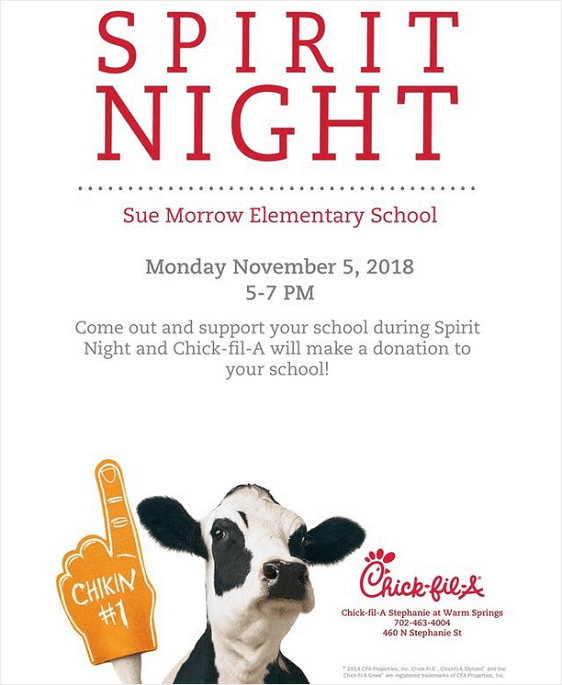
Oder, wenn Sie eine ganzjährige Präsenz bevorzugen, können Sie im Austausch für Banner, Schilder oder Veranstaltungsstände die Bekanntheit des Anliegens einer gemeinnützigen Organisation steigern, während Sie den Namen und das Logo der gemeinnützigen Organisation in Ihren eigenen Marketingmaterialien verwenden.
Ganz gleich, aus welchem Grund Sie eine gemeinnützige Organisation unterstützen möchten, der beste Weg, um Ihre Unterstützung zu verkünden, besteht darin, Ihrer Website ein Sponsoring-Antragsformular hinzuzufügen, das alle, die Geld für ihre Sache sammeln möchten, ausfüllen können.
Sehen wir uns also an, wie Sie ein Sponsoring-Anfrageformular in WordPress mit einer Vorlage erstellen.
So erstellen Sie ein Sponsoring-Anfrageformular [VORLAGE]
Befolgen Sie diese Schritt-für-Schritt-Anleitung, um Ihre Formularvorlage für Sponsoring-Anfragen einfach einzurichten und anzupassen.
Schritt 1: Laden Sie die Formularvorlage für die Sponsoring-Anfrage
Die Verwendung von WPForms ist der einfachste Weg, ein Online-Sponsoring-Anfrageformular in WordPress zu erstellen.
WPForms wird mit dem Form Templates Pack-Add-On geliefert, mit dem Sie aus einer Vielzahl vorgefertigter Vorlagen für jede Nische und Branche auswählen können, einschließlich der Vorlage, die erforderlich ist, um Menschen zu ermutigen, die Ihr Unternehmen nutzen möchten, um das Bewusstsein zu fördern und Geld für ihre Sache zu sammeln.
Als erstes müssen Sie das WPForms-Plugin installieren und aktivieren. Weitere Informationen finden Sie in dieser Schritt-für-Schritt-Anleitung zur Installation eines Plugins in WordPress.
Als nächstes müssen Sie das Add-on Form Templates Pack installieren und aktivieren.
Gehen Sie dazu zu WPForms » Addon und suchen Sie das mit der Bezeichnung Form Templates Pack Addon .
Klicken Sie auf Add- on installieren und dann auf Aktivieren .
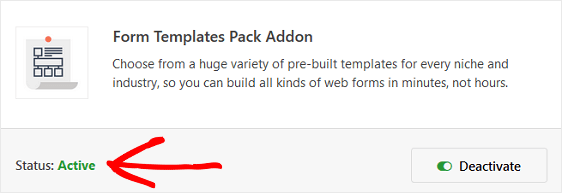
Jetzt müssen Sie ein neues Formular erstellen.
Gehen Sie dazu zu WPForms » Neu hinzufügen und benennen Sie Ihr Formular. Scrollen Sie dann nach unten zum Abschnitt mit der Bezeichnung Zusätzliche Vorlagen und geben Sie „Sponsorship Request Form“ in die Suchleiste ein.
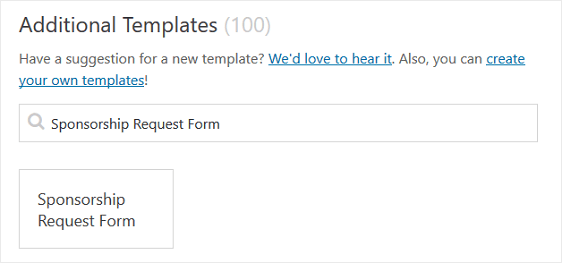
Wenn die vorgefertigte Formularvorlage für Sponsoring-Anfragen geladen wird, ist die meiste Arbeit bereits erledigt. Tatsächlich finden Sie im Formular die folgenden Felder:
- Unternehmen oder Gruppe, die Sponsoring beantragt (einzeiliger Text)
- Name
- Telefon
- Bevorzugte Kontaktmethode (Kontrollkästchen)
- Bitte geben Sie an, welche Sponsoring-Stufe Sie anstreben (Multiple Choice)
- Zusätzliche Kommentare / Anfragen (Absatztext)
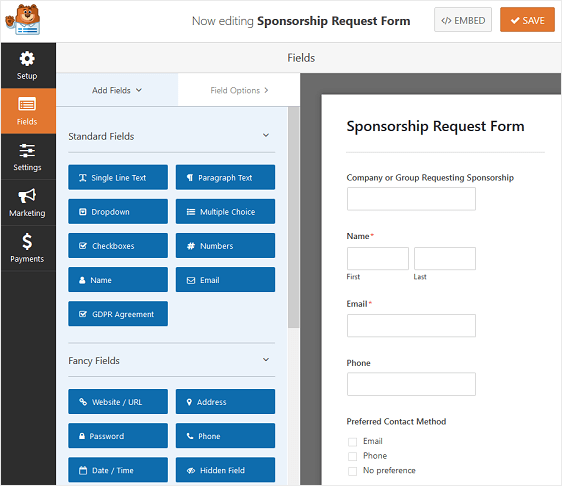
Sie können Ihrem Formular zusätzliche Felder hinzufügen, indem Sie sie vom linken Bereich in den rechten Bereich ziehen.
Klicken Sie dann auf das Feld, um Änderungen vorzunehmen. Sie können auch auf ein Formularfeld klicken und es ziehen, um die Reihenfolge in Ihrem Formular neu anzuordnen.
Wenn Ihr Sponsoring-Anfrageformular wie gewünscht aussieht, klicken Sie auf Speichern .
Schritt 2: Konfigurieren Sie die Einstellungen für Ihr Sponsoring-Anfrageformular
Gehen Sie zum Starten zu Einstellungen » Allgemein .
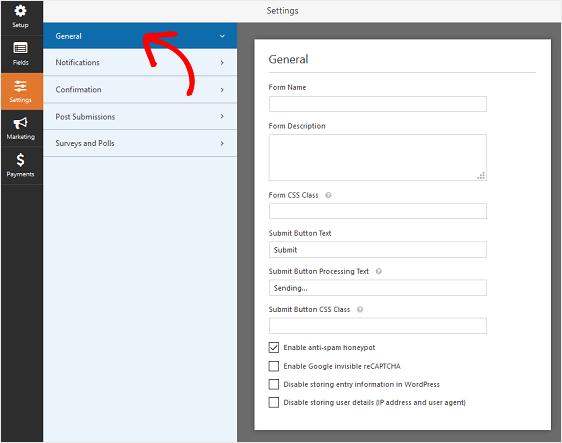
Hier können Sie Folgendes konfigurieren:
- Formularname – Ändern Sie hier den Namen Ihres Formulars, wenn Sie möchten.
- Formularbeschreibung — Geben Sie Ihrem Formular eine Beschreibung.
- Text der Schaltfläche „ Senden“ – Passen Sie die Kopie auf der Schaltfläche „Senden“ an.
- Spam-Prävention – Stoppen Sie Kontaktformular-Spam mit der Anti-Spam-Funktion, hCaptcha oder Google reCAPTCHA. Das Anti-Spam-Kontrollkästchen wird in allen neuen Formularen automatisch aktiviert.
- DSGVO-Verbesserungen – Sie können das Speichern von Zugangsinformationen und Benutzerdetails, wie IP-Adressen und Benutzeragenten, deaktivieren, um die DSGVO-Anforderungen zu erfüllen. Sehen Sie sich unsere Schritt-für-Schritt-Anleitung zum Hinzufügen eines DSGVO-Vereinbarungsfelds zu Ihrem einfachen Kontaktformular an.
Klicken Sie auf Speichern .
Schritt 3: Passen Sie die Benachrichtigungen Ihres Sponsoring-Formulars an
Benachrichtigungen sind eine großartige Möglichkeit, eine E-Mail zu senden, wenn jemand ein Sponsoring-Anfrageformular auf Ihrer Website einreicht.
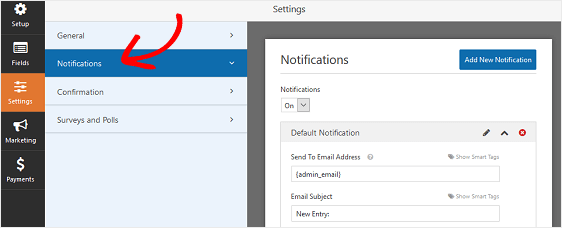
Sofern Sie diese Funktion nicht deaktivieren, erhalten Sie jedes Mal, wenn jemand ein Sponsoring-Anfrageformular auf Ihrer Website einreicht, eine Benachrichtigung darüber.

Wenn Sie Smart-Tags verwenden, können Sie dem Site-Besucher auch eine Benachrichtigung senden, wenn er eine Sponsoring-Anfrage anfordert, um ihn darüber zu informieren, dass Sie seine Anfrage erhalten haben und sich in Kürze mit Ihnen in Verbindung setzen werden. Dies versichert den Leuten, dass ihre Form richtig durchgegangen ist.
Hilfe zu diesem Schritt finden Sie in unserer Dokumentation zum Einrichten von Formularbenachrichtigungen in WordPress.
Sie können die bedingte Logik von WPForms verwenden, um die richtige Person in Ihrer Organisation basierend auf der Auswahl des Benutzers zu benachrichtigen, wenn ein Sponsoring-Anfrageformular gesendet wird. Sie können beispielsweise eine Benachrichtigung an sich selbst, die gemeinnützige Organisation, die Sponsoring beantragt, und den Veranstaltungskoordinator Ihres Unternehmens senden.
Um Hilfe dabei zu erhalten, lesen Sie unsere Schritt-für-Schritt-Anleitung zum Senden mehrerer Formularbenachrichtigungen in WordPress.
Wenn Sie schließlich das Branding in Ihren E-Mails konsistent halten möchten, können Sie diese Anleitung zum Hinzufügen eines benutzerdefinierten Headers zu Ihrer E-Mail-Vorlage lesen.
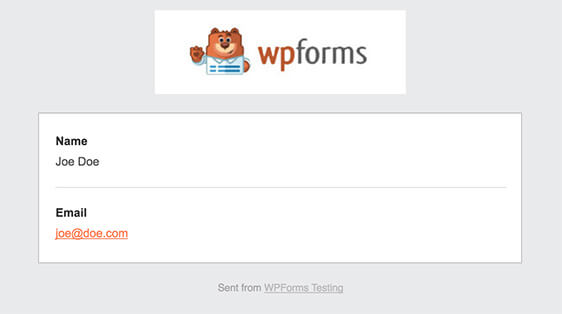
Schritt 4: Konfigurieren Sie die Bestätigungen Ihres Sponsoring-Anfrageformulars
Formularbestätigungen sind Nachrichten, die Website-Besuchern angezeigt werden, sobald sie ein Sponsoring-Anfrageformular auf Ihrer Website einreichen. Sie teilen den Leuten mit, dass ihr Formular bearbeitet wurde und bieten Ihnen die Möglichkeit, sie über die nächsten Schritte zu informieren.
WPForms hat drei Bestätigungstypen:
- Nachricht. Dies ist der Standardbestätigungstyp in WPForms. Wenn jemand ein Sponsoring-Anfrageformular einreicht, wird eine einfache Bestätigungsnachricht angezeigt, die ihn darüber informiert, dass sein Formular verarbeitet wurde. Hier finden Sie einige großartige Erfolgsmeldungen, die Ihnen helfen, die Kundenzufriedenheit zu steigern.
- Seite anzeigen. Mit dieser Bestätigungsart werden Website-Besucher auf eine bestimmte Webseite Ihrer Website geleitet, um ihnen für ihre Sponsoring-Anfrage zu danken und ihnen mitzuteilen, wann Sie sich mit Hilfe in Verbindung setzen werden. Hilfe dazu finden Sie in unserem Tutorial zum Weiterleiten von Kunden auf eine Dankesseite. Lesen Sie außerdem unseren Artikel zum Erstellen effektiver Dankesseiten zur Steigerung der Kundenbindung.
- Gehen Sie zu URL (Weiterleitung). Diese Option wird verwendet, wenn Sie Website-Besucher auf eine andere Website weiterleiten möchten.
Sehen wir uns an, wie Sie eine einfache Formularbestätigung in WPForms einrichten, damit Sie die Nachricht anpassen können, die Besucher der Website sehen, wenn sie Sponsoring von Ihnen anfordern.
Klicken Sie zunächst im Formulareditor unter Einstellungen auf den Reiter Bestätigung .
Wählen Sie als Nächstes den Bestätigungstyp aus, den Sie erstellen möchten. In diesem Beispiel wählen wir Nachricht aus .
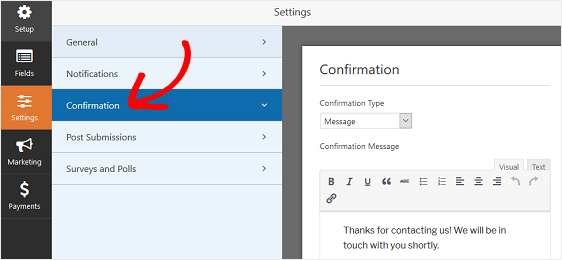
Passen Sie dann die Bestätigungsnachricht nach Ihren Wünschen an und klicken Sie auf Speichern .
Wenn Sie Site-Besuchern basierend auf ihrem Verhalten unterschiedliche Bestätigungen anzeigen möchten, lesen Sie unbedingt, wie Sie bedingte Formularbestätigungen erstellen.
Schritt 5: Verbinden Sie Ihr Formular mit einer Drittanbieter-App
Manchmal können Sie in Ihrem Sponsoring-Anfrageformular ein Datum/Uhrzeit-Feld angeben, damit gemeinnützige Organisationen oder Organisationen, die Sponsoring beantragen möchten, auswählen können, an welchem Tag und zu welcher Uhrzeit Sie ihre Veranstaltung durchführen möchten.
Wenn dies der Fall ist, können Sie mit WPForms Ihr WordPress-Formular mithilfe unseres Zapier-Add-Ons einfach mit Ihrer bevorzugten Drittanbieter-App verbinden. Tatsächlich können Sie mit dem Zapier-Addon Ihre WordPress-Formulare mit über 500 Web-Apps verbinden.
So können Sie beispielsweise Ihr Formular ganz einfach mit Ihrem Google-Kalender verbinden. Auf diese Weise werden die Informationen des Formulars jedes Mal, wenn jemand für einen bestimmten Tag und eine bestimmte Uhrzeit eine gesponserte Veranstaltung von Ihnen anfordert, automatisch zu Ihrem Kalender hinzugefügt.

Stellen Sie einfach sicher, dass Sie diese Anfragen überwachen und informieren Sie diejenigen, die Sponsoring beantragen, dass der von ihnen gewählte Tag und die von ihnen gewählte Uhrzeit von Ihnen genehmigt werden müssen, um eine Überbuchung zu vermeiden.
In diesem Artikel erfahren Sie, wie Sie Ihr Formular mit Google Kalender verbinden.
Schritt 6: Fügen Sie Ihr Sponsoring-Anfrageformular zu Ihrer Website hinzu
Nachdem Sie ein Sponsoring-Anfrageformular erstellt haben, müssen Sie es zu Ihrer WordPress-Website hinzufügen.
Mit WPForms können Sie Ihre Formulare an vielen Stellen auf Ihrer Website hinzufügen, einschließlich Ihrer Blog-Posts, Seiten und sogar Seitenleisten-Widgets.
Werfen wir einen Blick auf die gebräuchlichste Option zum Einbetten von Beiträgen/Seiten.
Erstellen Sie zunächst eine neue Seite oder einen neuen Beitrag in WordPress oder gehen Sie zu den Update-Einstellungen einer vorhandenen. Klicken Sie anschließend in den ersten Block (den leeren Bereich unter Ihrem Seitentitel) und klicken Sie auf das Symbol WPForms hinzufügen.
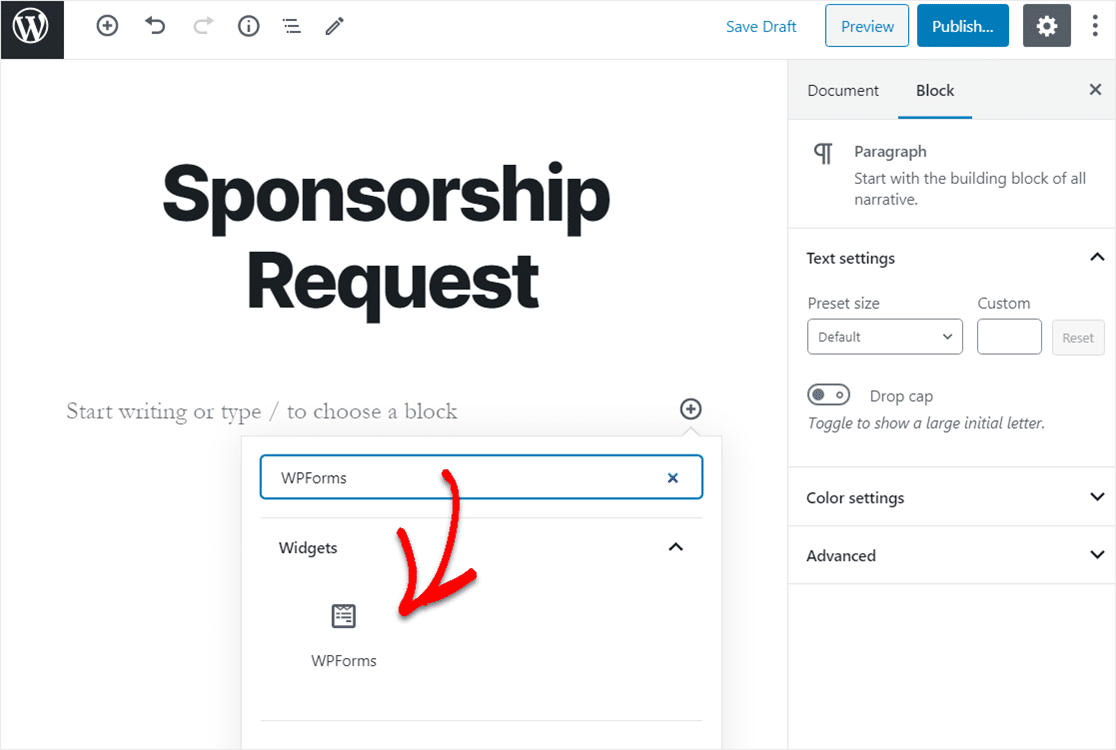
Das praktische WPForms-Widget wird in Ihrem Block angezeigt. Klicken Sie auf das Dropdown-Menü WPForms und wählen Sie das Formular aus, das Sie gerade erstellt haben und das Sie in Ihre Seite einfügen möchten.
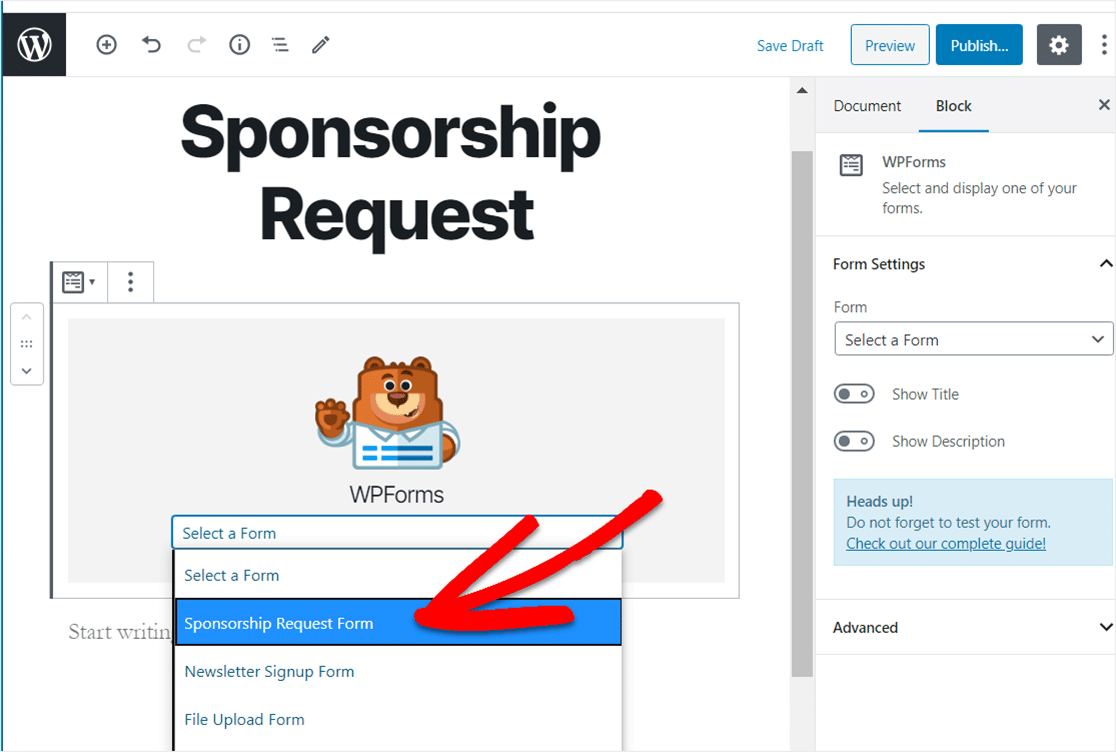
Nun klicken Sie auf Vorschau, und Sie werden Ihre Patenschaft Wordpress Form sehen , wie sie auf Ihrem website.If erscheint sind Sie mit der Art und Weise zufrieden Ihre Patenschaft Wordpress Form aussieht, gehen Sie vor und klicken Sie auf Veröffentlichen und Ihre Form wird auf die online gehen Internet.
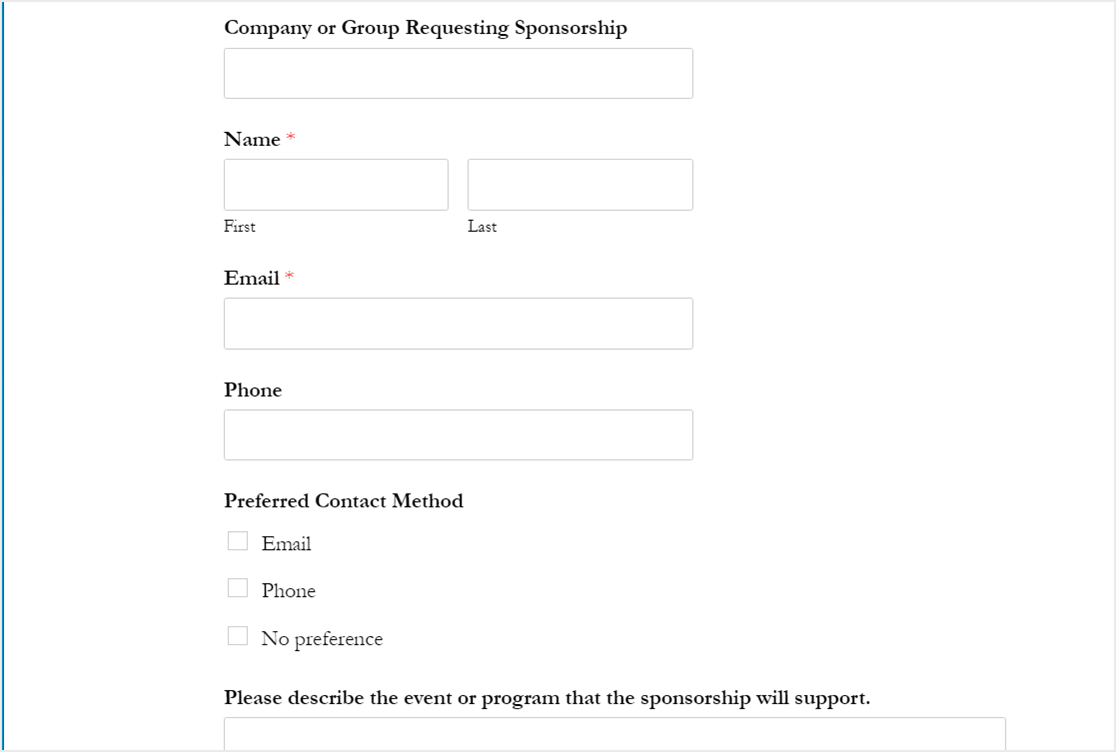
Um Ihre Sponsoring-Formulareinträge anzuzeigen, nachdem sie eingereicht wurden, lesen Sie diese vollständige Anleitung zu Formulareinträgen.
Und wenn Sie Salesforce for Nonprofits verwenden, sollten Sie sich auch unsere Liste praktischer Salesforce-Integrationen für WordPress ansehen.
Klicken Sie hier, um jetzt Ihr WordPress-Formular zu erstellen
Nächster Tipp: Schließen Sie Ihr Sponsoring-Formular automatisch
Und da hast du es! Sie wissen jetzt, wie Sie ein Sponsoring-Anfrageformular in WordPress erstellen. Wenn Sie das Formular nach Ablauf des Sponsoring-Zeitraums schließen möchten, lesen Sie diese Anleitung zum Festlegen eines automatischen Ablaufdatums für ein Formular.
Und wenn Sie auf der Suche nach Freiwilligen für die von Ihnen veranstaltete Veranstaltung sind, z. B. Mitarbeiter Ihres Unternehmens, können Sie Ihrer Website jederzeit ein Bewerbungsformular für Freiwillige hinzufügen, um diesen Bedarf zu decken.
Also, worauf wartest Du? Beginnen Sie noch heute mit dem leistungsstärksten WordPress-Formular-Plugin.
Und nicht vergessen, wenn Ihnen dieser Artikel gefällt, dann folgen Sie uns bitte auf Facebook und Twitter.
